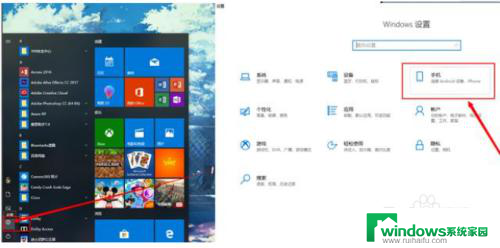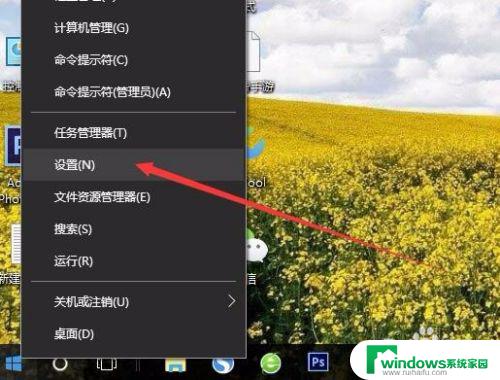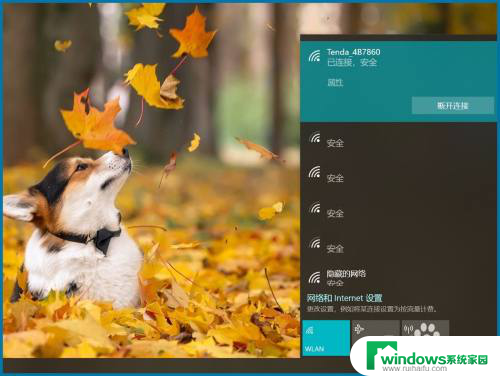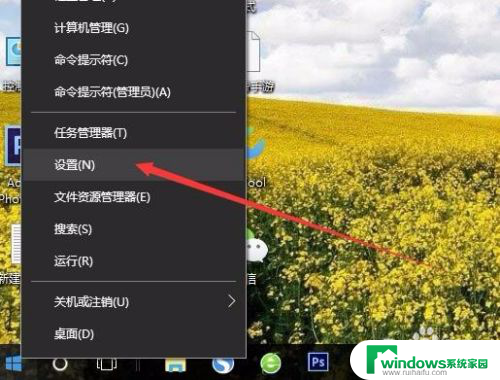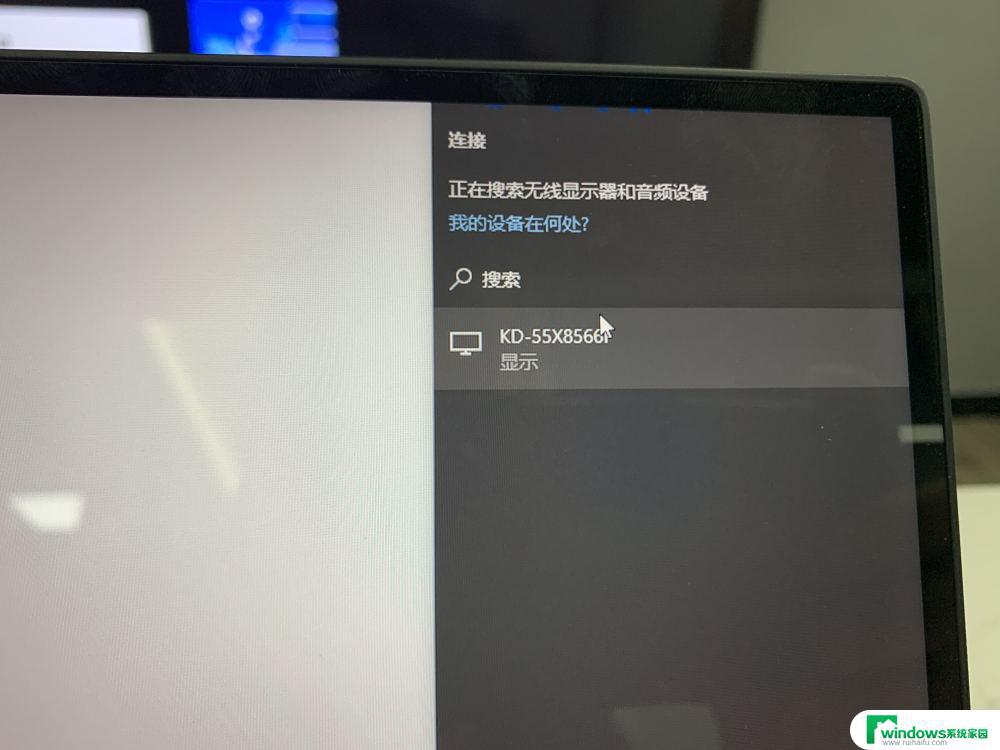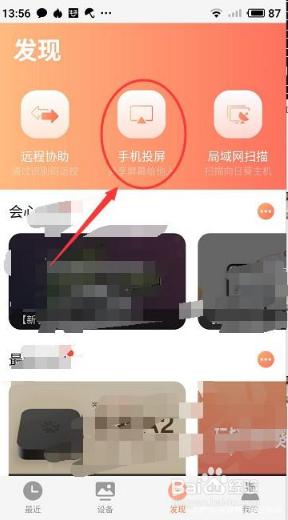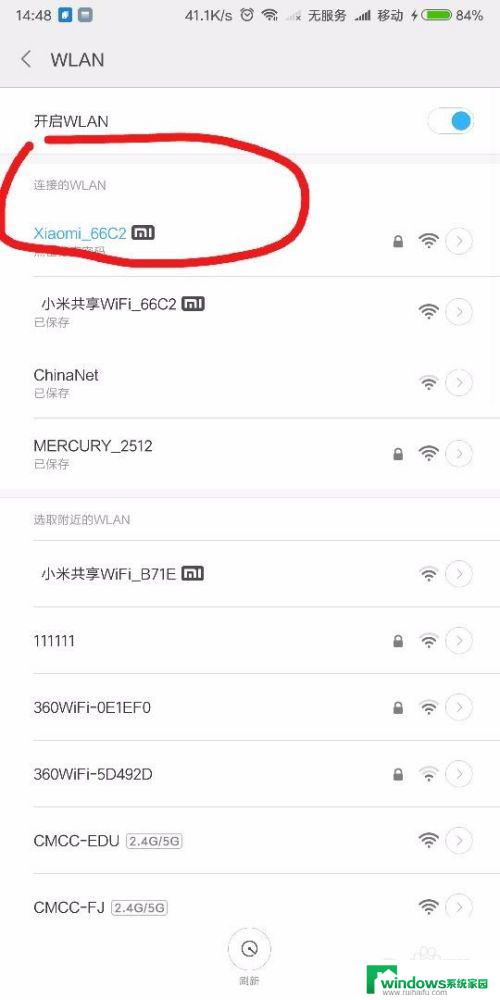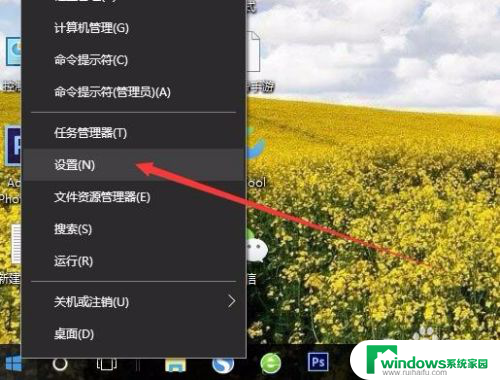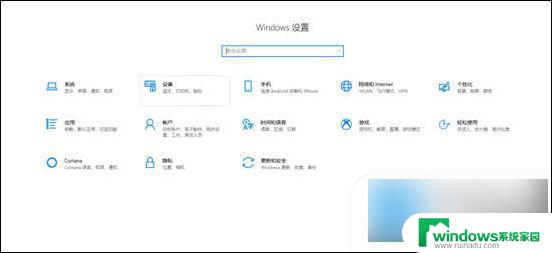电脑显示器可以投屏吗 如何将手机屏幕投射到电脑屏幕上
如今随着科技的不断进步,人们对于数字设备之间的互联互通需求也日益增长,在我们生活和工作中,电脑和手机已成为我们不可或缺的伙伴。有时我们可能会遇到一些需要将手机屏幕投射到电脑屏幕上的情况,比如想要在更大的屏幕上观看手机上的视频或展示手机上的内容给他人。那么问题来了,电脑显示器是否可以实现这一功能呢?如果可以那我们又该如何将手机屏幕投射到电脑屏幕上呢?让我们一起来探索这个问题。
操作方法:
1.电脑为win10系统
如果电脑为win10,那么不需要任何第三方软件,可以实现手机投屏电脑,具体操作步骤如下。
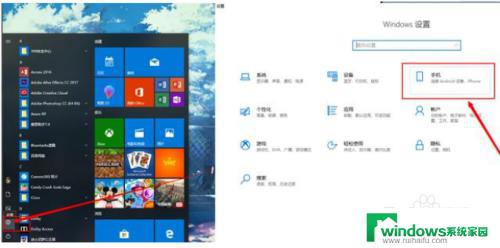
2. step1:打开win10的【开始】菜单,找到【设置】按钮。打开windows设置对话框后,选择【手机】选项,如下图所示。
step2:打开设置手机对话框之后,选择右侧的【转到体验共享设置】,如下图所示。
step3:设置投影到此电脑,点击左侧【投影到电脑】的功能菜单,在右侧对话框选择【所有位置都可用】选项,如下图所示。
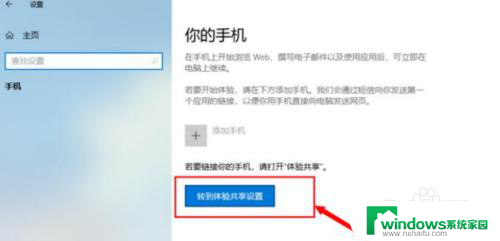
3. step4:打开手机的【多屏互动】功能,将会搜索局域网内可用的投屏设备,如下图所示,点击需要投屏的电脑。
step5:手机端点击连接之后,电脑端会显示一个连接PIN码。手机端输入连接码,就可以实现手机投屏电脑了,如下图所示。
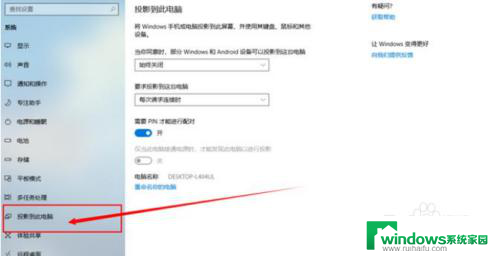
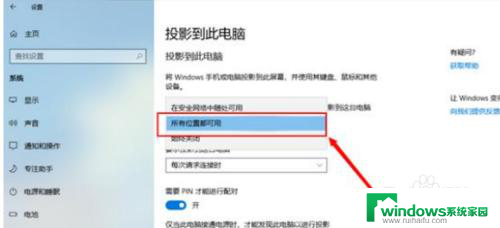
4.投屏软件
有很多投屏软件可以使用,实现双向投屏,手机投屏电脑、电脑投屏手机。
手机和电脑端均安装投屏软件,只要保证手机、电脑在同一个网络环境下。手机和电脑均启动软件,点击软件界面的“投屏”,就可以实现手机屏幕同步到电脑,并且可以是使用键盘和鼠标操作手机界面。

5.数据线投屏
手机连接数据线,安装官方或者第三方的软件市场,就可以实现投屏功能,这个就不多说了。
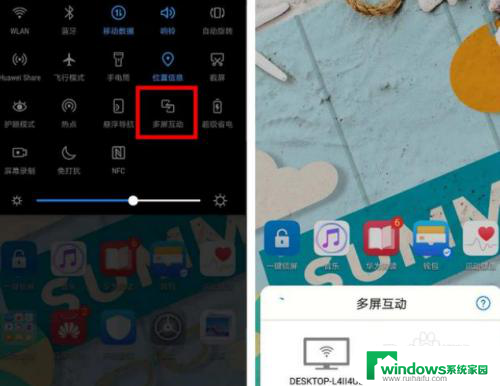
6.以上提供了三种方式,实现手机投屏电脑。如果电脑安装了win10操作系统,无需第三方软件,可以直接投屏。如果电脑是win7等操作系统,需要借助第三方软件,才可以实现投屏。
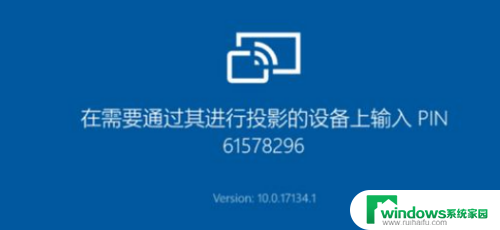
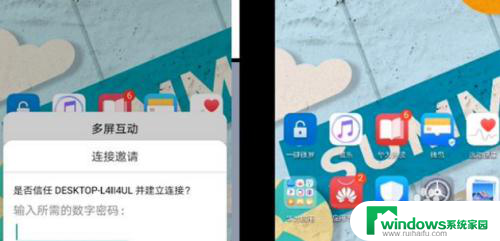
以上就是电脑显示器是否支持投屏的全部内容,如果您有需要,可以按照小编的步骤进行操作,希望对大家有所帮助。